
Apple ユーザーは、セキュリティ、高速なパフォーマンス、検索速度、Cupertino 製品との完全な互換性により、Safari をお気に入りのブラウザーと考えています。 ただし、一部のユーザーは、Safari が提供するすべての機能を認識していない可能性があります。 この投稿では、Safari の使用中に生産性と効率を向上させるのに役立ついくつかの隠れた機能を探ります。
サファリを発見
効率的で高速なブラウジングは不可欠であり、タブ ブラウジングはそのための重要な機能です。 Safari には、タブの並べ替え機能など、ナビゲーション機能を強化するためのさまざまなツールが用意されています。 ボタンを押して、タブを表示する順序を決定するだけです。 さらに、Shift キーを押しながら複数のタブを選択し、右クリックして [タブのグループ化] を選択すると、タブをグループ化できます。
別の便利なオプションは、オーディオを再生したり通知を送信したりするタブをミュートする機能です。 これを行うには、タブをクリックして、ドロップダウン メニューから [タブをミュート] または [他のタブをミュート] を選択します。

Safari は、ブラウジングの効率と生産性を向上させるためのさらに多くの機能を提供します。 それらの XNUMX つは、Web ページの完全なスクリーンショットを撮り、PDF 形式で保存する機能です。 これを行うには、Command + Shift + S を押して [PDF としてエクスポート] を選択し、ファイルを保存する場所を選択します。 結果の PDF には、画面に表示されていない部分を含む Web ページ全体が含まれます。
もう XNUMX つの便利なツールは、Web ページから広告、画像、および不要な要素を削除するリーダー ビューです。 有効にするには、アドレスバーの「リーダー」アイコンをクリックします。 リーダー ビューは、[設定] > [Web サイト] > [リーダー モード] に移動してカスタマイズすることもできます。
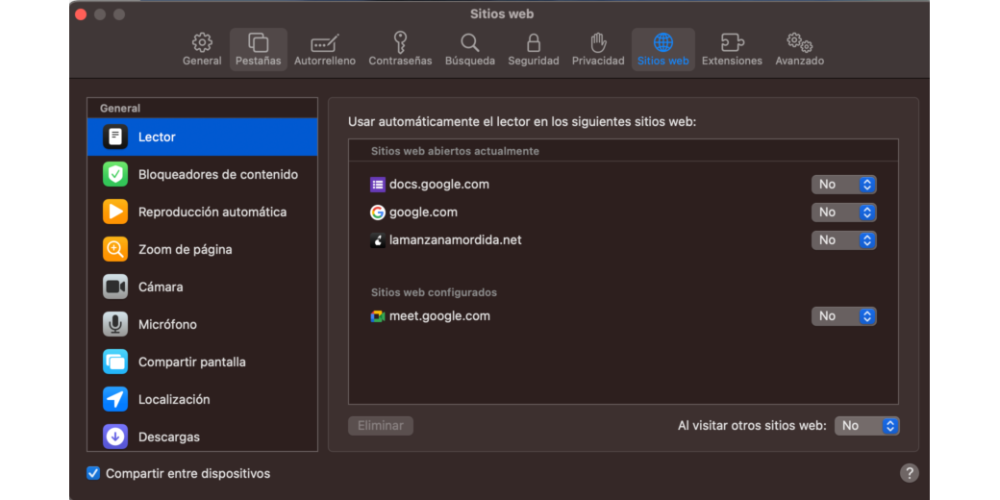
高度な設定
Safari では、頻繁にアクセスする Web サイトをブックマーク バーに追加して、ブラウジング エクスペリエンスをカスタマイズすることもできます。 アドレス バーから URL をドラッグし、お気に入りバーにドロップするだけです。 ブックマークをフォルダに整理して、整理して簡単にアクセスできるようにすることもできます。 さらに、[ブックマーク] > [スマート フォルダーの追加] に移動し、パラメーターを設定して、フォルダーに含めるブックマークをフィルター処理することで、スマート フォルダーを作成できます。
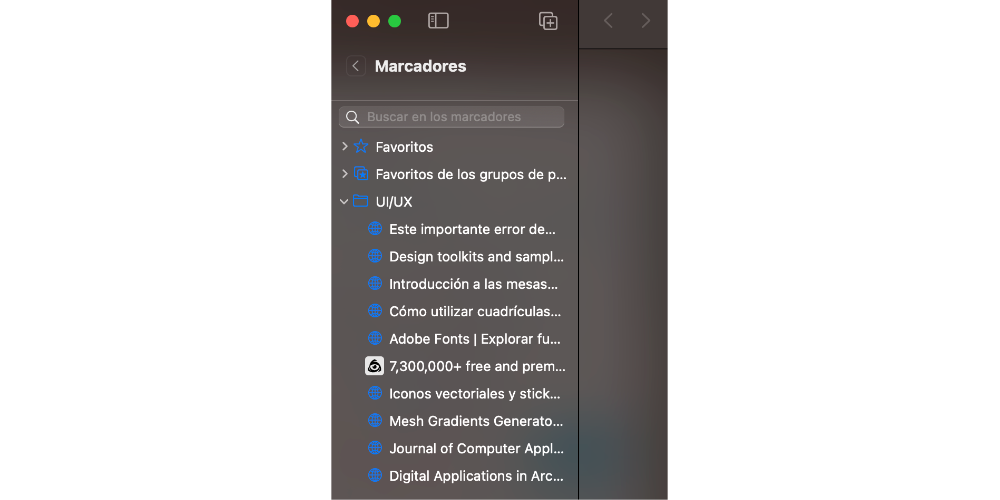
Safari は、Apple の他のエコシステムと同様に、いくつかのセキュリティおよびプライバシー機能を備えています。 「プライベート ブラウジング」を有効にするには、それをクリックして Safari ウィンドウを開き、[ファイル] > [設定] > [一般] > [新しいプライベート ウィンドウ] を選択します。 このモードでは、Safari は閲覧履歴、Cookie、またはフォーム情報を保存しません。
さらに、Apple のネイティブ ブラウザには、検索速度と効率を向上させる新しいキーボード ショートカットが含まれています。 コマンド + T で新しいタブを開く、コマンド + W で現在のタブを閉じる、コマンド + Shift + T で最後に閉じたタブを再度開く、コマンド + L でアドレス バーを選択する、コマンド + F現在のページのテキストを検索するには、command + R で現在のページをリロードします。

さらに、Safari では、頻繁にアクセスする Web サイトを表示するなど、好みに合わせて起動設定をカスタマイズすることもできます。 これを行うには、[Safari] > [環境設定] > [全般] に移動し、ニーズに最も適したオプションを選択します。